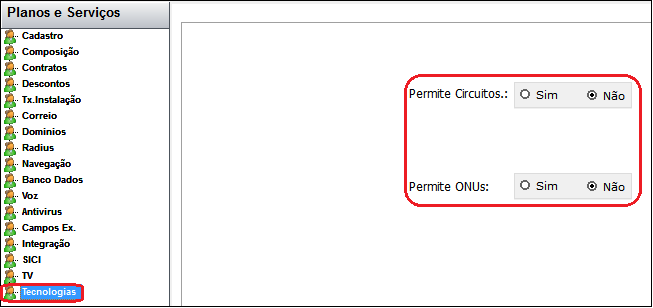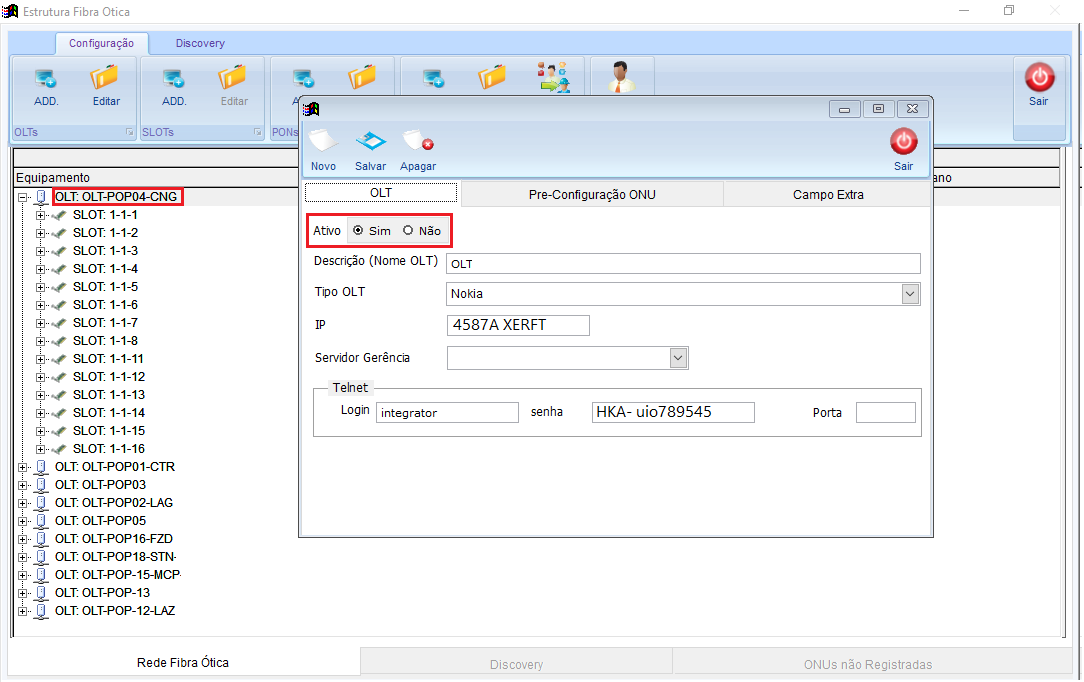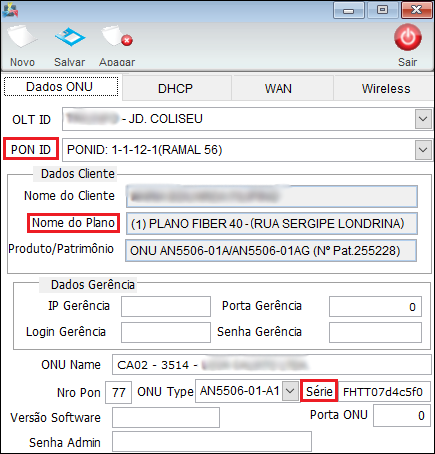ModuloDeskContPatEstrRede
| Permissão |
| Configuração Discovery |
| Configuração Rede Óptica |
| Variável |
| Verifica se o Sinal da ONU está dentro do limite aceitável |
Índice
Rede Optica
![]() A Rede Óptica é uma integração TL1 com a OLT da Fiberhome com o Integrator.
A Rede Óptica é uma integração TL1 com a OLT da Fiberhome com o Integrator.
1) O Plano deve estar disponível para vínculo com o cliente.
- Para isto, em Planos e Serviços / Tecnologias, marque a opção "Permite ONUs" igual a Sim.
OLT
1.1) Ao abrir o módulo Rede Ótica, clicamos em ADD. OLTs, para cadastrar uma nova OLT.
| |
|
É necessário o cadastro da OLT antes de realizar a leitura, Slot e Pon não são necessários, a OLT tem que estar cadastrada. |
Após preencher os dados da OLT, clique em Salvar.
| |
|
A alteração na tela de OLT para tratamento de Ativo e Inativo e o Provisionamento ONU, foram disponibilizadas para a versão do Changelog 6.01.00. |
1.1.1) Na tela de Estrutura de Fibra Ótica foi inserido o campo Ativo: sim ou não, para informar o status da OLT evitando que ocorra erro na tentativa de ativar planos de uma OLT inativa.
Provisionamento ONU
1) Para configurar o sinal aceitável na ONU insira o valor Sinal mínimo aceitável e Sinal máximo aceitável.
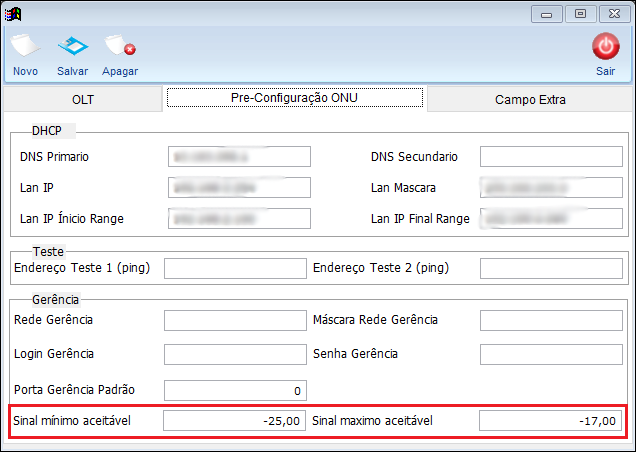
Caminho a Seguir: ISP - INTEGRATOR / REDE ÓPTICA / ABRIR OLT QUE DESEJA / PRE-CONFIGURAÇÃO ONU
1.1) Caso o sinal seja diferente dos valores configurados como aceitável, apresentará a mensagem de erro para o técnico:
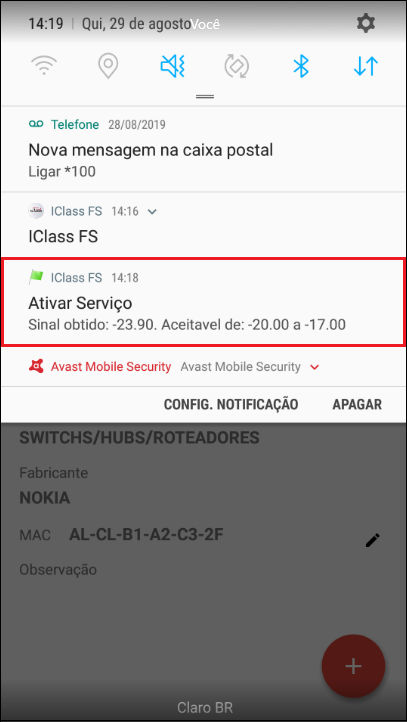
1.2) Caso esteja de acordo com valores configurados como aceitável, apresentará o MAC e a mensagem para o técnico:
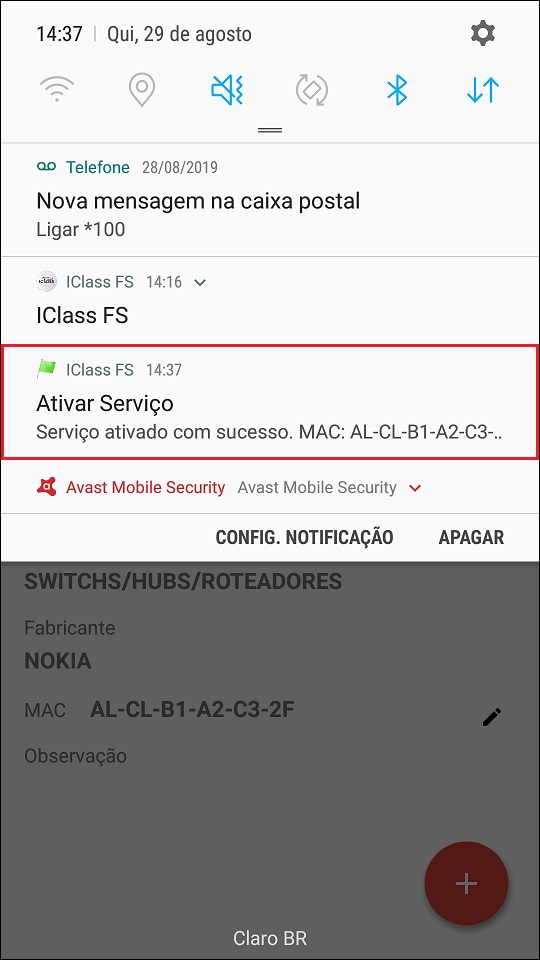
SLOTS
1.2) Na opção Slots é possível "Adicionar" ou "Editar" o Slot.
- OLT: selecione a OLT que foi cadastrada na opção OLTs;
- SLOT ID: informe o ID do slot.
Após preencher os dados do Slot, clique em Salvar.
Pons
1.3) Na opção PONs é possível "Adicionar" ou "Editar" uma PON.
- OLT/SLOT: selecione a Olt/slot que já foram cadastradas;
- SLOT ID: informe o ID do slot;
- Vlan ID: informe o ID da Vlan.
Após preencher os dados das Pons, clique em "Salvar".
1.4) Cadastrando a OLT e na aba "Discovery", para realizar a leitura das OLTs e suas ONUs.
- O Botão "Realizar Leitura"
 é acionado na primeira vez que é feita a integração. Ou seja, é a primeira leitura que será realizada.
é acionado na primeira vez que é feita a integração. Ou seja, é a primeira leitura que será realizada.
1.5) Após realizar a leitura, basta clicar no botão "Salvar" para que seja salva as ONUs.
Vincular ONU ao Plano do Cliente
2) Para vincular a ONU ao plano do cliente, selecionar a ONU e clicar no botão "Vincular Cliente".
- Informe o cliente;
- Na lista de planos, somente vão aparecer os planos que estão com a opção "Permite ONUs" igual a Sim em Tecnologias.
| |
|
A alteração de Inserir os Campos: Ponto de Acesso, o Número de Série e a Referência da ONU foi disponibilizada para a versão do Changelog 5.04.00. |
Inserir os Campos: Ponto de Acesso, o Número de Série e a Referência da ONU
2.1) Foram desenvolvidas as alterações nos campos da Rede Óptica para facilitar a visualização das informações.
- O mesmo campo do PonID traz a referência para melhor localização;
- O nome do plano traz também o Ponto de Acesso;
- O MAC foi alterado para o Número de Série.
Caminho a Seguir: ISP - INTEGRATOR / REDE ÓPTICA / DADOS ONU
2.1.1) Selecione o produto:
- Selecione o produto que será vinculado;
- Nº Patrimônio, Nº Série e MAC adicionar para que sejam preenchidos no cadastro do patrimônio, o sistema traz automaticamente.
2.2) Confirmar:
É exibido o resumo do Vínculo da ONU, clicar em "Finalizar".
2.2.1) Na tela da Estrutura é demonstrado o Cliente e o plano vinculados a ONU.
2.2.1.1) No Cliente é apresentando o vínculo com a ONU.
Ver Também
| |
|
Esta é uma base de testes fictícia, meramente ilustrativa. |